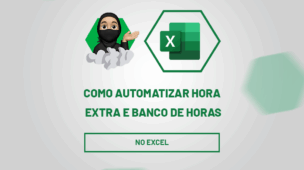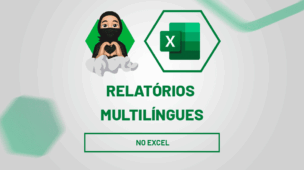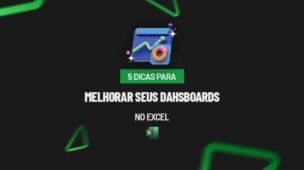Quando você trabalha com planilhas financeiras ou de análise de dados, é comum lidar com números negativos. No entanto, há situações em que você precisa transformar números negativos em positivos no Excel, como quando é necessário realizar cálculos que exigem valores absolutos.
Sendo assim, vamos te ensinar como transformar números negativos em positivos de diferentes maneiras, oferecendo a flexibilidade que você precisa para lidar com diversos tipos de dados.
Transformando Números Negativos em Positivos no Excel
Antes de tudo, temos uma sequência numérica com valores negativos:
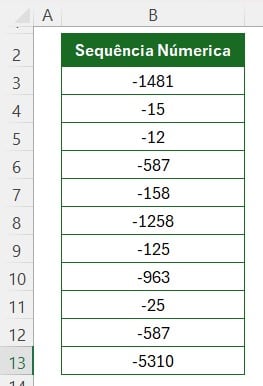
No caso, precisamos modificar esses números negativos em positivos e para isso, há algumas possibilidades de alterações no Excel.
Vamos colocar em prática cada uma delas.
Função ABS
Como primeira opção, temos a função ABS, a mais direta para transformar números negativos em positivos no Excel.
Essa função é responsável por retornar o valor absoluto de um número, ou seja, o valor sem o sinal de negativo.
Para isso, logo ao lado, aplique a função ABS e selecione a sequência numérica:
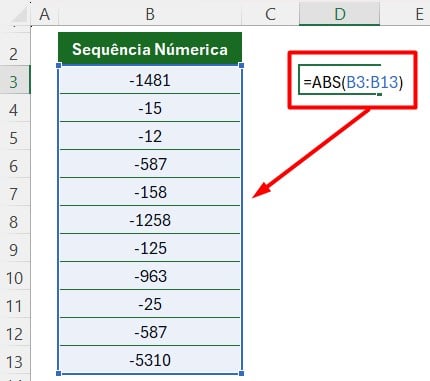
Clicando no ENTER do teclado, temos a conversão dos números negativos para valores absolutos (positivos):
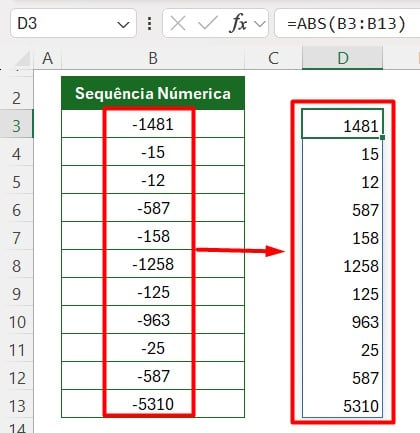
Multiplicando por -1
No entanto, há outra maneira bem simples de transformar um número negativo em positivo: multiplicando-o por -1.
Isso pode ser útil quando você deseja aplicar a transformação diretamente aos números sem usar uma função específica.
Sendo assim, em B3, multiplique o valor de -1481 por -1:
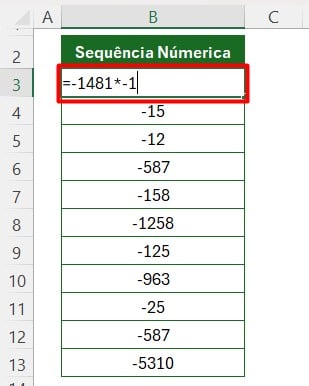
Em seguida, ao clicar no ENTER, temos o valor positivo:
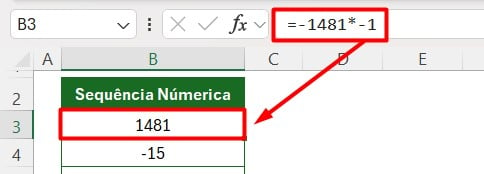
Você poderá fazer o mesmo procedimento com os demais valores:
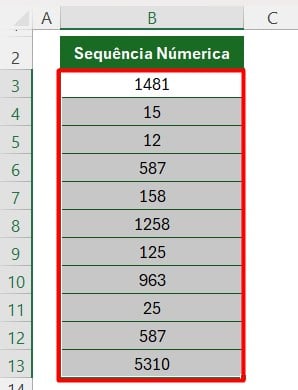
Formatação Personalizada
Contudo, se você deseja apenas que os números negativos apareçam positivos visualmente, sem alterar os valores reais, você pode usar formatação personalizada.
Então, selecione o intervalo de dados e pressione as teclas CTRL + 1.
Ao abrir a janela de Formato de Células, vá até a guia de Número e em Personalizado.
Já em Tipo, coloque este código: 0;0
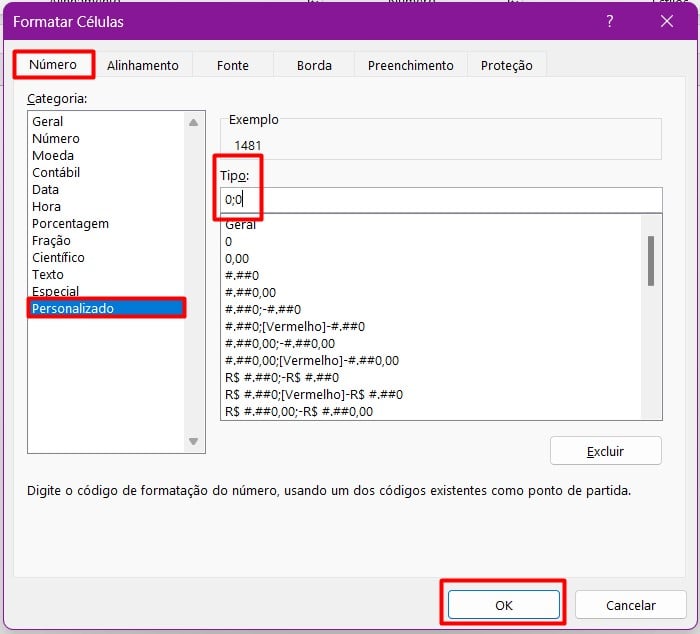
Confirmando a ação em OK, os números negativos são exibidos como positivos, sem alterar seu valor real.
Ou seja, apenas a aparência será ajustada:
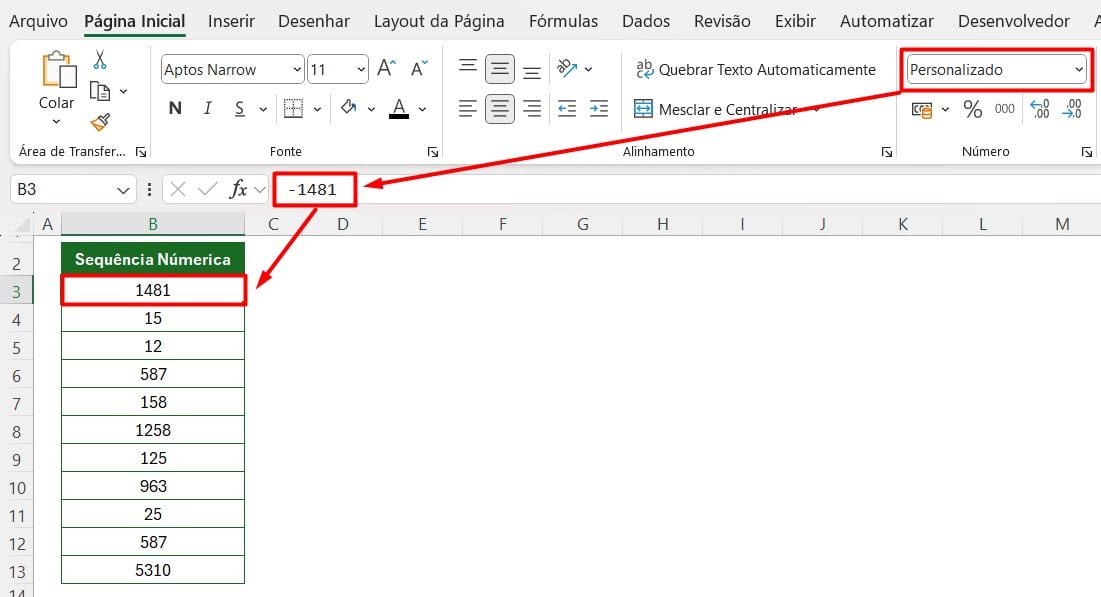
Portanto, com as dicas acima, você vai conseguir aplicar diferentes abordagens para transformar números negativos em positivos no Excel.
Curso de Excel Completo: Do Básico ao Avançado.
Quer aprender Excel do Básico ao Avançado, passando por Dashboards? Clique na imagem abaixo e saiba mais sobre este Curso de Excel Completo.
Por fim, deixe seu comentário sobre se gostou deste post tutorial e se você irá usar essas técnicas em suas planilhas de Excel. E você também pode enviar a sua sugestão para os próximos posts. Até breve!